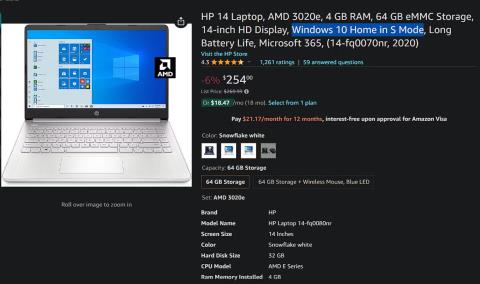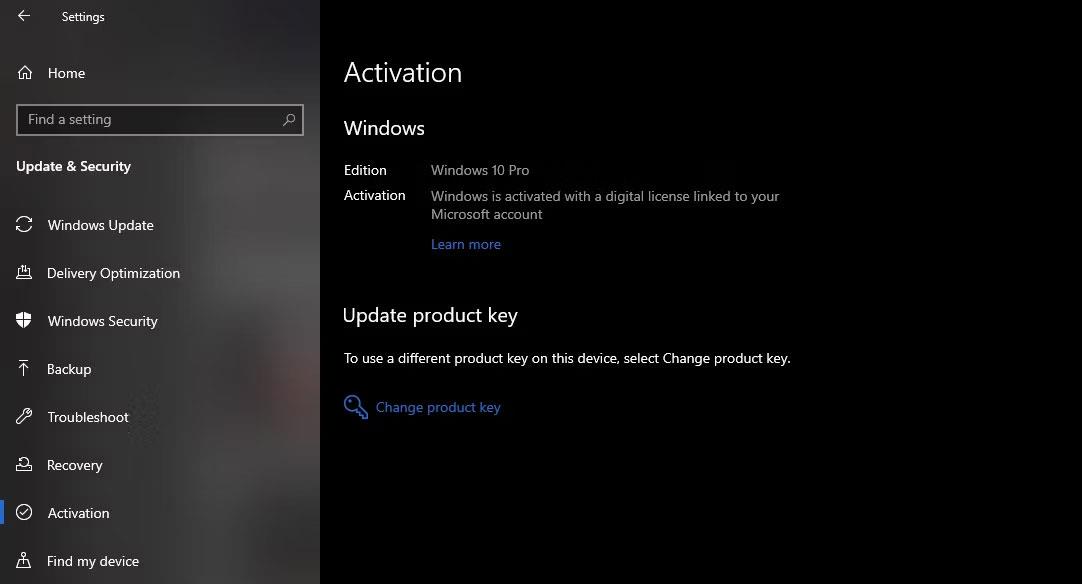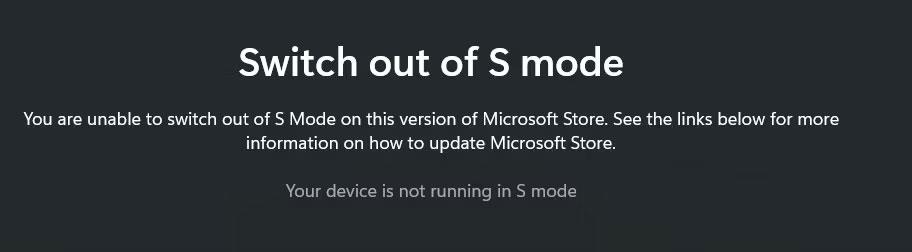Wenn auf Ihrem Computer Windows 10 im S-Modus ausgeführt wird, sind Ihre Möglichkeiten mit Ihrem System eingeschränkt. Sehen wir uns an, welche Rolle der S-Modus in Windows 10 spielt und wie Sie ihn nicht mehr verwenden können!
Was ist der Windows S-Modus?
Der Windows S-Modus (das „S“ steht wahrscheinlich für „secure“ oder „security“) ist eine spezielle Version von Windows, die Ihnen nur die Installation von Apps aus dem Microsoft Store ermöglicht. Da das Unternehmen die dort verfügbaren Apps kontrolliert, ermöglicht dieser Modus Microsoft theoretisch, PCs im sichereren S-Modus zu belassen.
Im S-Modus können Sie keine herkömmliche Desktop-Software installieren. Sie können beispielsweise keine ausführbare Datei ausführen, um Firefox zu installieren, oder eine tragbare Anwendung aus einer ZIP-Datei ausführen . Wenn die App nicht aus dem Microsoft Store stammt, funktioniert sie nicht.
Das heißt, wenn die App, die Ihnen gefällt, nicht im Microsoft Store verfügbar ist, müssen Sie sich auf die integrierten Windows 10-Apps beschränken. Insbesondere ist Edge der einzige Browser, den Sie verwenden können, während Bing die einzige zugelassene Suchmaschine ist. Obwohl andere Browser wie Firefox über Microsoft Store-Versionen verfügen, funktionieren diese nicht im S-Modus.
Im S-Modus werden auch erweiterte Tools wie die Eingabeaufforderung und der Registrierungseditor deaktiviert, sodass Sie nicht tief in Ihr System eindringen können. Jeder andere Aspekt von Windows 10 im S-Modus ist identisch mit dem Standard-Windows 10.
Der S-Modus ist auch für Windows 11 verfügbar, was Quantrimang.com in einem anderen Artikel separat besprochen hat.
Wie versetze ich Windows in den S-Modus?
Sie können den S-Modus nicht aktivieren oder separat kaufen. Vielmehr ist es auf bestimmten Windows-Computern standardmäßig aktiviert. Wenn Sie online oder in einem Geschäft einen Computer betrachten, zeigt die Beschriftung „Windows im S-Modus“ an, ob der Computer über diese Einschränkung verfügt.

Windows 10 S-Modus-Laptop bei Amazon
Aufgrund der Einschränkungen dieses Modus und der Tatsache, dass Windows 10 das Ende seiner Lebensdauer erreicht, ist der S-Modus meist auf Computern der unteren Preisklasse enthalten.
Technisch gesehen können Sie Ihr Windows 10-Installationsmedium anpassen, um das Betriebssystem im S-Modus zu installieren. Aber es ist schwer zu tun; und die meisten Menschen haben keinen Grund, sich darum zu kümmern.
Haben Sie Windows 10 im S-Modus?
Es ist einfach zu überprüfen, ob sich Ihre Kopie von Windows 10 im S-Modus befindet. Öffnen Sie die Einstellungen und gehen Sie zu Update & Sicherheit > Aktivierung . Im Windows- Bereich sehen Sie Windows 10 [Home/Pro] im S-Modus, wenn Sie diese Version verwenden.
Wenn der S-Modus nicht erwähnt wird, verwenden Sie die Standardversion von Windows 10.
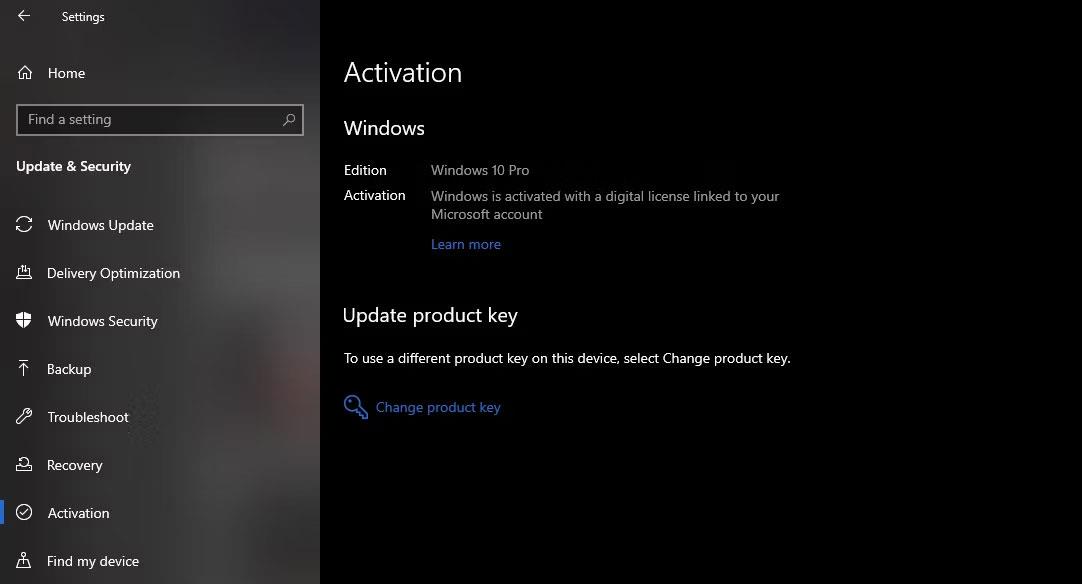
Windows aktivieren
So beenden Sie den S-Modus in Windows 10
Mit Microsoft können Sie den S-Modus kostenlos verlassen. Wenn Sie zur Vollversion von Windows ohne App-Einschränkungen wechseln möchten, gehen Sie zurück zu Einstellungen > Update & Sicherheit > Aktivierung .
Auf dieser Seite sehen Sie einen Abschnitt mit der Bezeichnung „ Zu Windows 10 [Home/Pro] wechseln“ . Klicken Sie unterhalb dieses Abschnitts auf „Zum Store gehen“ , um die Microsoft Store-Seite zu öffnen, auf der Sie den S-Modus beenden können. Wählen Sie „Abrufen“ aus , bestätigen Sie die Bedingungen und Ihr Gerät verlässt diesen Modus. Je nach Geräteversion stehen Ihnen dann alle Optionen in Windows Home oder Windows Pro zur Verfügung.
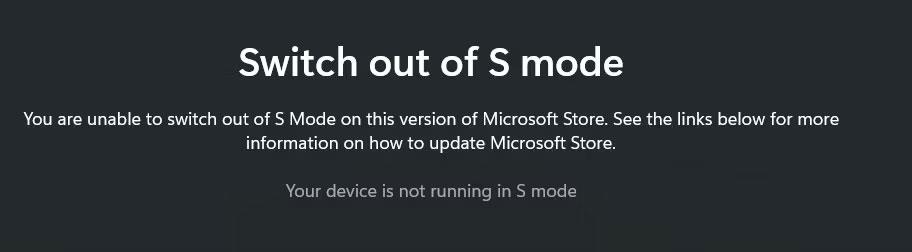
Windows befindet sich nicht im S-Modus
Beachten Sie, dass das Verlassen des S-Modus nicht rückgängig gemacht werden kann. Nach dem Deaktivieren dieser Funktion können Sie nicht mehr in den S-Modus zurückkehren.
Wenn Sie Windows 10 Pro im S-Modus haben und auf Windows 11 aktualisieren möchten, ist es wichtig, dass Sie zuerst den S-Modus beenden müssen. Für Windows 11 ist der S-Modus nur für die Home-Edition verfügbar. Sie müssen daher Windows 10 Home im S-Modus verwenden, um ein Upgrade auf Windows 11 im S-Modus durchzuführen.
Sollten Sie Windows 10 im S-Modus verwenden?
Nachdem wir nun alle Details zum S-Modus besprochen haben, fragen Sie sich vielleicht, ob Sie Ihren Computer in diesem Modus belassen sollten oder nicht. Die Wahl liegt bei Ihnen, aber für die meisten Menschen sollten Sie den S-Modus belassen, damit Sie das Beste aus Ihrem PC herausholen können.
Es gibt zwar einige gute Gründe, Microsoft Store-Apps herunterzuladen, doch die Beschränkung auf Apps aus dem Store kann zu Problemen führen. Viele unverzichtbare Windows-Apps wie Spotify und VLC sind in Store-Versionen verfügbar. Bei vielen anderen Anwendungen ist dies jedoch nicht der Fall. Und die Store-Versionen von Apps wie Paint.NET und LibreOffice sind kostenpflichtig, während ihre Desktop-Versionen kostenlos erhältlich sind.
Microsoft hat damit geprahlt, dass PCs im S-Modus schneller booten, aber das liegt daran, dass sie keine Software im Hintergrund installieren – und nicht daran, dass der S-Modus von Natur aus dafür sorgt, dass Ihr PC besser läuft. Sie können verhindern, dass Software beim Start ausgeführt wird, um den gleichen Effekt unter normalem Windows zu erzielen.
Der S-Modus ist mit einem Chromebook vergleichbar , bei dem Sie über ein gesperrtes System verfügen und nur Zugriff auf genehmigte Apps haben. Allerdings bietet Windows nicht die gleiche Einfachheit wie ChromeOS und die meisten Windows-Benutzer sind mit Desktop-Software vertraut.
Der S-Modus eignet sich am besten für Kinder oder fortgeschrittene Computerbenutzer, da er das Risiko der Installation betrügerischer Apps verringert. Sie könnten versucht sein, es aus Sicherheitsgründen selbst zu verwenden, aber sorgfältiges Klicken und ein starkes Antivirenprogramm schützen Sie auch.
Microsoft richtete den S-Modus zunächst auf den Bildungsmarkt aus. In diesen Unternehmensumgebungen für Geräte, die von Kindern verwendet werden, wären verbesserte Administratorkontrollen hilfreich. Für andere Zielgruppen sind diese Einschränkungen jedoch eher ärgerlich als hilfreich.